Как восстановить аккаунт в Google Плей Маркет, если забыл пароль
Часто бывает, что по каким-то причинам люди забывают свои пароли от аккаунтов в Google. По этой причине доступ пользователю ко всем сервисам компании, запущенным от данной учетной записи, заблокируют. То же самое касается работы с почтой Gmail, сервисом с календарем и прочими важными приложениями. И пусть даже пароль забыт, это не повод паниковать, ведь восстановление не отнимет много сил или времени.
Все проблемы решит Гугл Аккаунт Рекавери. В службе есть также специальная инструкция, с объяснениями, как именно провести восстановление. Корпорация максимально старается, чтобы пользователям эти разъяснения были предельно понятны, просты. В заботе о них Аккаунт Рекавери работает очень быстро, поэтому любое восстановление будет проведено в кратчайшие сроки.
В этом играет важную роль наличие запасной электронки или мобильного. При этом, как то, так и другое должно быть прикрепленным к соответственному аккаунту.
Если вы не знаете, как провести восстановление, и думаете воспользоваться сторонними ресурсами, делать этого не стоит, ведь таким методом ее можно заблокировать безвозвратно. Само удаление записи может иметь разные последствия для разных сервисов от Гугл. Ниже поданная инструкция надежна и была не раз проверена.
Обновление пароля и восстановление учетной записи потребует:
- Переходим по нижеуказанной ссылке.
https://www.google.com/accounts/recovery/ - Выбираем пункт о забытом пароле и вводим электронку.
- Пишем номер телефона (прикреплённый к записи заранее).
- Вводим код проверки из СМС.
- Нажимаем на кнопку с текстом о проверке данных по восстановлению.
- После вводится новый пароль и все готово.
Стоит помнить о том, что успешное восстановление удаленной страницы подобным образом возможно только на протяжении некоторого времени.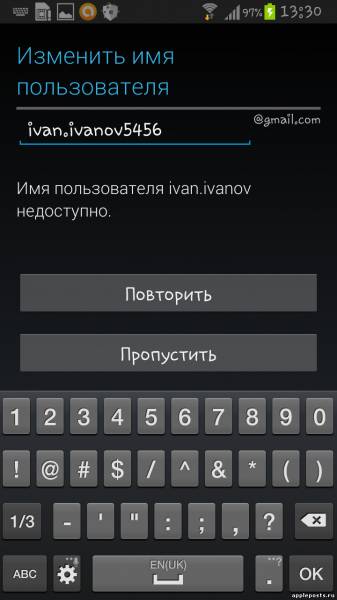
Как восстановить пароль:
- Если к аккаунту уже был закреплен телефон или дополнительный электронный ящик переходим по тому же адресу.
- Нажимаем на пункт о забытом пароле, а затем на соответственную кнопку, если вы затрудняетесь ответить.
- Выбираем способ восстановления и идем дальше.
- Вводим код для подтверждения.
- Выбираем новый пароль, а потом проверку данных по восстановлению.
- Вводим свежий пароль.
Если восстановление происходило по имейлу, то на почту пользователю приходит инструкция с дальнейшими действиями.
Восстановление пароля с учетом того, что ранее данные не были указаны, потребует следующих действий:
- Переходим по ссылке — https://www.google.com/accounts/recovery/.
- Нажимаем на кнопку с текстом «Я не помню пароль», затем «Затрудняюсь ответить».

- Даем ответы на все вопросы.
- Система попросит ввести новый пароль или пришлет на почту письмо.
При проверке почты, стоит обязательно заглянуть в папку Спам, так как такое письмо может оказаться там. После пользователь следует указанным в письме инструкциям.
Также вы всегда имеете право обращаться в службу поддержки и описать проблему с аккаунтом в Плей Маркет.
Family Link Disclosure for Parents
Чтобы у вашего ребенка была собственная учетная запись или профиль Google, нам может потребоваться ваше разрешение на сбор, использование или раскрытие информации вашего ребенка, как описано в настоящем Уведомлении о конфиденциальности и Политике конфиденциальности Google. Когда вы разрешаете своему ребенку пользоваться нашими услугами, вы и ваш ребенок доверяете нам свою информацию. Мы понимаем, что это большая ответственность, и прилагаем все усилия, чтобы защитить вашу информацию и предоставить вам контроль. Вы можете выбрать, может ли ваш ребенок управлять своими элементами управления активностью для таких вещей, как история приложений и веб-поиска и история YouTube.
Когда вы разрешаете своему ребенку пользоваться нашими услугами, вы и ваш ребенок доверяете нам свою информацию. Мы понимаем, что это большая ответственность, и прилагаем все усилия, чтобы защитить вашу информацию и предоставить вам контроль. Вы можете выбрать, может ли ваш ребенок управлять своими элементами управления активностью для таких вещей, как история приложений и веб-поиска и история YouTube.
В этом Уведомлении о конфиденциальности для учетных записей и профилей Google, управляемых с помощью Family Link, для детей младше 13 лет (или другого возраста в вашей стране), а также в Политике конфиденциальности Google разъясняются правила конфиденциальности Google. В той мере, в какой существуют правила конфиденциальности, относящиеся к учетной записи или профилю вашего ребенка, например, в отношении ограничений на персонализированную рекламу, эти различия изложены в настоящем Уведомлении о конфиденциальности.
Настоящее Уведомление о конфиденциальности не распространяется на действия любых сторонних (не Google) приложений, действий или веб-сайтов, которые может использовать ваш ребенок.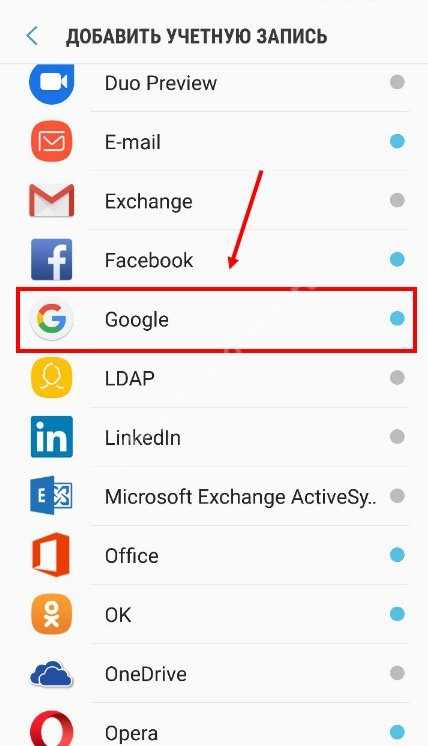 Вам следует ознакомиться с применимыми условиями и политиками для сторонних приложений, действий и сайтов, чтобы определить их пригодность для вашего ребенка, включая их методы сбора и использования данных.
Вам следует ознакомиться с применимыми условиями и политиками для сторонних приложений, действий и сайтов, чтобы определить их пригодность для вашего ребенка, включая их методы сбора и использования данных.
Информация, которую мы собираем
После того как вы предоставите своему ребенку разрешение на создание учетной записи или профиля Google, его учетная запись или профиль, как правило, будут рассматриваться как ваши собственные в отношении информации, которую мы собираем. Например, мы собираем:
Информация, которую вы и ваш ребенок создаете или предоставляете нам.
В рамках процесса создания учетной записи или профиля мы можем запросить личную информацию, такую как имя и фамилия, адрес электронной почты и дата рождения. Мы собираем информацию, которую вы или ваш ребенок предоставляете, например ваши контактные данные в Интернете, которые необходимы нам, чтобы связаться с вами и запросить согласие. Мы также собираем информацию, которую ваш ребенок создает, загружает или получает от других при использовании своей учетной записи или профиля, например, когда ваш ребенок сохраняет изображение в Google Фото или создает документ на Google Диске.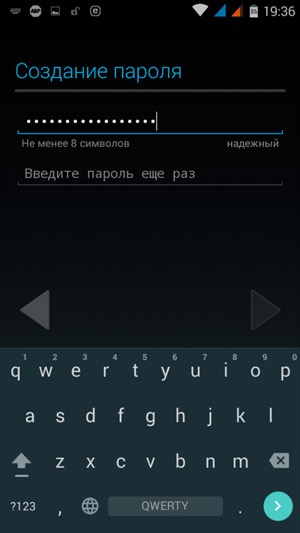
Информация, которую мы получаем, когда ваш ребенок использует наши услуги.
Мы автоматически собираем и храним определенную информацию об услугах, которыми пользуется ваш ребенок, и о том, как ваш ребенок их использует, например, когда ваш ребенок вводит запрос в поиске Google, разговаривает с помощником Google или просматривает видео на YouTube Kids. Эта информация включает:
Приложения, браузеры и устройства вашего ребенка
Мы собираем информацию о приложениях, браузерах и устройствах, которые ваш ребенок использует для доступа к службам Google, включая уникальные идентификаторы, тип и настройки браузера, тип устройства и настройки, операционная система, информация о мобильной сети, включая имя оператора связи и номер телефона, а также номер версии приложения. Мы также собираем информацию о взаимодействии приложений, браузеров и устройств вашего ребенка с нашими службами, включая IP-адрес, отчеты о сбоях, активность системы, а также дату, время и URL-адрес источника запроса вашего ребенка.
 Например, мы собираем эту информацию, когда служба Google на устройстве вашего ребенка связывается с нашими серверами, например, когда они устанавливают приложение из Play Store.
Например, мы собираем эту информацию, когда служба Google на устройстве вашего ребенка связывается с нашими серверами, например, когда они устанавливают приложение из Play Store.Действия вашего ребенка
Мы собираем информацию об активности вашего ребенка в наших службах, которую мы используем, чтобы делать такие вещи, как рекомендации приложений, которые могут им понравиться в Google Play. Вы можете выбрать, может ли ваш ребенок управлять своими элементами управления активностью. Информация о действиях вашего ребенка, которую мы собираем, может включать в себя такие вещи, как условия поиска, видео, которые они смотрят, голосовую и звуковую информацию, когда они используют звуковые функции, людей, с которыми они общаются или делятся контентом, а также историю просмотра Chrome, которую они синхронизировали со своей учетной записью Google. Если ваш ребенок использует наши службы для совершения и приема звонков или отправки и получения сообщений, например, с помощью Google Meet или Duo, мы можем собирать информацию журнала телефонии.
 Ваш ребенок может посетить свою учетную запись Google, чтобы найти информацию об активности, сохраненную в ее учетной записи или профиле, и управлять ею. Вы также можете помочь управлять информацией об активности, войдя в учетную запись Google вашего ребенка или получив доступ к его профилю в Family Link.
Ваш ребенок может посетить свою учетную запись Google, чтобы найти информацию об активности, сохраненную в ее учетной записи или профиле, и управлять ею. Вы также можете помочь управлять информацией об активности, войдя в учетную запись Google вашего ребенка или получив доступ к его профилю в Family Link.Информация о местонахождении вашего ребенка
Мы собираем информацию о местонахождении вашего ребенка, когда он пользуется нашими услугами. Местоположение вашего ребенка можно определить с помощью GPS, IP-адреса, данных датчиков с его устройства и информации о вещах рядом с его устройством, таких как точки доступа Wi-Fi, вышки сотовой связи и устройства с поддержкой Bluetooth. Типы данных о местоположении, которые мы собираем, частично зависят от ваших настроек и устройств вашего ребенка.
Голос и звуковая информация вашего ребенка
Мы можем собирать голосовую и звуковую информацию вашего ребенка. Например, если ваш ребенок использует звуковые команды активации (например, «ОК, Google» или касание значка микрофона), в ответ на его запрос будет обработана запись следующей речи/аудио.
 Кроме того, если установлен флажок «Активность голоса и аудио» вашего ребенка в разделе «История приложений и веб-поиска», запись его голосового взаимодействия с Ассистентом на устройстве, на котором выполнен вход (плюс несколько секунд до этого), может храниться в его учетной записи.
Кроме того, если установлен флажок «Активность голоса и аудио» вашего ребенка в разделе «История приложений и веб-поиска», запись его голосового взаимодействия с Ассистентом на устройстве, на котором выполнен вход (плюс несколько секунд до этого), может храниться в его учетной записи.
Мы используем различные технологии для сбора и хранения информации о вашем ребенке, включая файлы cookie, пиксельные теги, локальное хранилище, такое как веб-хранилище браузера или кэши данных приложений, базы данных и журналы сервера. Мы не требуем, чтобы ваш ребенок предоставлял больше личной информации, чем это разумно необходимо для использования продуктов и служб Google, доступных для этих учетных записей или профилей.
Как мы используем информацию, которую мы собираем
Политика конфиденциальности Google более подробно объясняет, как мы можем использовать данные, которые Google собирает в связи с учетной записью Google или профилем вашего ребенка. Как правило, мы используем информацию вашего ребенка: для предоставления, обслуживания и улучшения наших услуг; развивать новые услуги; настроить наши услуги для вашего ребенка; для измерения производительности и понимания того, как используются наши услуги; общаться напрямую с вашим ребенком в отношении наших услуг; а также для повышения безопасности и надежности наших услуг.
Мы используем различные технологии для обработки информации вашего ребенка в этих целях. Мы используем автоматизированные системы, которые анализируют контент вашего ребенка, чтобы предоставлять ему такие вещи, как настраиваемые результаты поиска или другие функции, адаптированные к тому, как они используют наши услуги. И мы анализируем контент вашего ребенка, чтобы помочь нам обнаружить злоупотребления, такие как спам, вредоносное ПО и незаконный контент. Мы также используем алгоритмы для распознавания закономерностей в данных. Когда мы обнаруживаем спам, вредоносное ПО, нелегальный контент и другие формы злоупотреблений в наших системах в нарушение наших политик, мы можем отключить их учетную запись или профиль или принять другие соответствующие меры. В определенных обстоятельствах мы также можем сообщить о нарушении в соответствующие органы.
Мы можем использовать информацию вашего ребенка для предоставления рекомендаций, персонализированного контента и настраиваемых результатов поиска. Например, в зависимости от настроек вашего ребенка Google Play может использовать информацию о приложениях, установленных вашим ребенком, чтобы предлагать новые приложения, которые могут ему понравиться.
Например, в зависимости от настроек вашего ребенка Google Play может использовать информацию о приложениях, установленных вашим ребенком, чтобы предлагать новые приложения, которые могут ему понравиться.
Кроме того, мы можем объединять информацию, которую мы собираем в наших службах и на устройствах вашего ребенка, для целей, описанных выше. В зависимости от настроек учетной записи или профиля вашего ребенка его действия на других сайтах и в приложениях могут быть связаны с его личной информацией для улучшения служб Google.
Google не будет показывать персонализированную рекламу вашему ребенку, что означает, что реклама не будет основываться на информации из учетной записи или профиля вашего ребенка. Вместо этого реклама может основываться на такой информации, как содержание веб-сайта или приложения, которое просматривает ваш ребенок, текущий поисковый запрос или общее местоположение (например, город или штат). При просмотре веб-страниц или использовании приложений, не принадлежащих Google, ваш ребенок может столкнуться с рекламой, предоставляемой другими (не Google) поставщиками рекламы, включая рекламу, персонализированную третьими лицами.
Информация, которой может поделиться ваш ребенок
Ваш ребенок может иметь возможность делиться информацией, в том числе фотографиями, видео, звуком и местоположением, публично и с другими, если он войдет в свою учетную запись Google или профиль. Когда ваш ребенок публикует информацию публично, она может быть доступна через поисковые системы, такие как Google Search.
Информация, которую мы собираем, может передаваться за пределы Google в ограниченных случаях. Мы не передаем личную информацию компаниям, организациям и частным лицам за пределами Google, за исключением следующих случаев:
С согласия
Мы будем передавать личную информацию за пределы Google с согласия (если применимо).
С вашей семейной группой
Информация о вашем ребенке, включая его имя, фотографию, адрес электронной почты и покупки в Google Play, может быть передана членам вашей семейной группы в Google.
Для внешней обработки
Мы предоставляем личную информацию нашим аффилированным лицам или другим доверенным компаниям или лицам для ее обработки для нас на основании наших инструкций и в соответствии с настоящим Уведомлением о конфиденциальности, Политикой конфиденциальности Google и любыми другими соответствующими требованиями конфиденциальности и безопасности. меры.
меры.
По юридическим причинам
Мы будем передавать личную информацию компаниям, организациям или частным лицам за пределами Google, если у нас есть добросовестные основания полагать, что доступ, использование, сохранение или раскрытие информации необходимо для:
удовлетворения любой применимый закон, постановление, судебный процесс или правительственный запрос, подлежащий исполнению;
обеспечение соблюдения применимых Условий обслуживания, включая расследование потенциальных нарушений;
выявлять, предотвращать или иным образом устранять мошенничество, проблемы с безопасностью или технические проблемы;
защитить права, имущество или безопасность Google, наших пользователей или общественности в соответствии с требованиями или разрешениями закона.
Мы также можем делиться информацией, не позволяющей установить личность (например, тенденциями общего использования наших услуг), публично и с нашими партнерами, такими как издатели, рекламодатели, разработчики или правообладатели.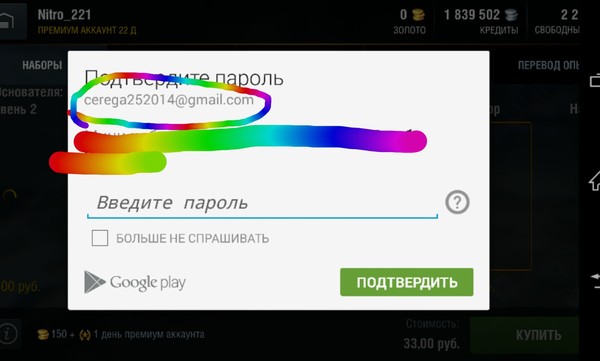 Например, мы публикуем информацию публично, чтобы показать тенденции общего использования наших услуг. Мы также разрешаем определенным партнерам собирать информацию из браузеров или устройств в целях рекламы и измерения с использованием их собственных файлов cookie или аналогичных технологий.
Например, мы публикуем информацию публично, чтобы показать тенденции общего использования наших услуг. Мы также разрешаем определенным партнерам собирать информацию из браузеров или устройств в целях рекламы и измерения с использованием их собственных файлов cookie или аналогичных технологий.
Доступ к личной информации вашего ребенка
Если у вашего ребенка есть учетная запись Google, вы можете получить доступ, обновить, удалить, экспортировать и ограничить обработку информации вашего ребенка, войдя в его учетную запись Google. Если вы не помните пароль своего ребенка, вы можете сбросить его в приложении Family Link или в настройках Family Link в Интернете. После входа в систему вы можете использовать различные элементы управления, описанные в Политике конфиденциальности Google, такие как элементы управления действиями Google, чтобы управлять настройками конфиденциальности и информацией вашего ребенка.
Если у вашего ребенка есть профиль, вы можете получить доступ, обновить, удалить, экспортировать и ограничить обработку информации вашего ребенка через приложение Family Link или настройки Family Link в Интернете.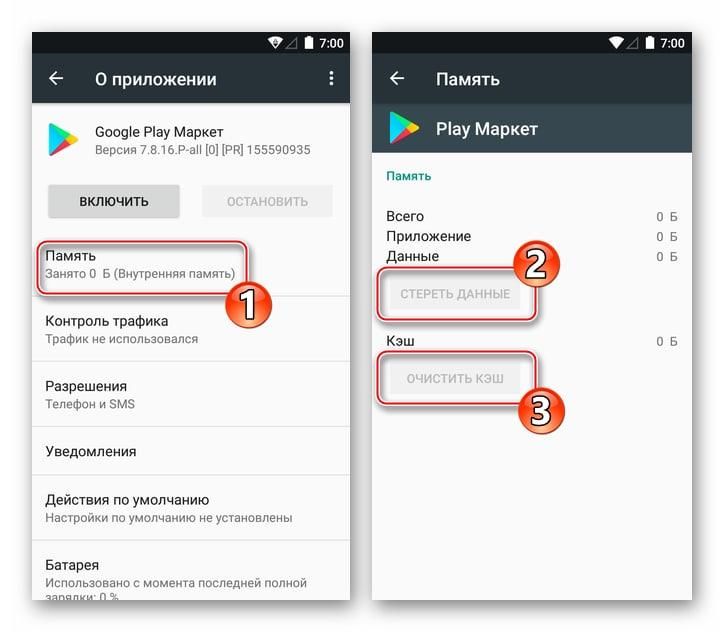
Ваш ребенок сможет удалять свои прошлые действия в разделе «Мои действия» и по умолчанию предоставлять разрешения приложения (включая такие вещи, как местоположение устройства, микрофон или контакты) третьим лицам. Вы также можете использовать Family Link, чтобы редактировать или изменять учетную запись Google или информацию профиля вашего ребенка, просматривать действия приложений и разрешения приложений, а также управлять возможностью вашего ребенка предоставлять определенные разрешения приложениям или сторонним службам для доступа к информации вашего ребенка.
Если в любое время вы захотите прекратить дальнейший сбор или использование информации вашего ребенка, вы можете удалить учетную запись Google или профиль вашего ребенка, нажав «Удалить учетную запись» или «Удалить профиль» на странице сведений об учетной записи или профиле вашего ребенка в Семейном Связать приложение или настройки Family Link в Интернете. Информация об учетной записи или профиле вашего ребенка будет безвозвратно удалена в течение разумного периода времени.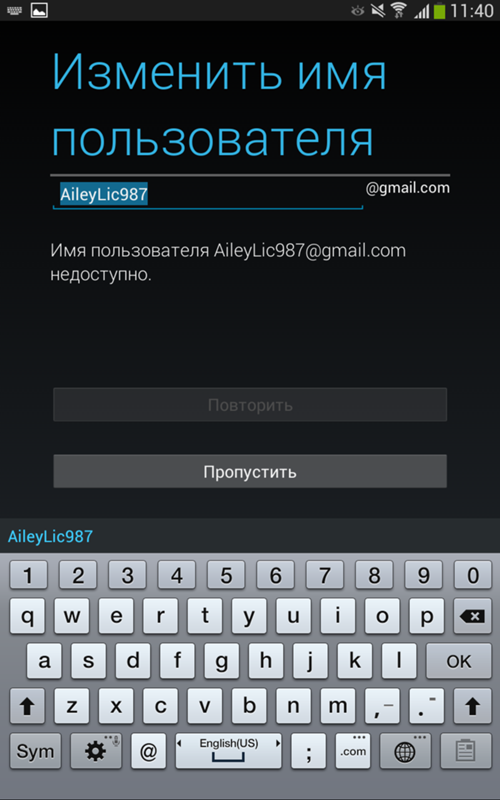
Google Ассистент теперь может предупредить, когда вам нужно сменить пароль, и даже помочь вам изменить его
Автор Харун Адаму
Анонсированный в прошлом году, наконец-то выпущен
В прошлом году Google объявила, что представит в Chrome для Android функцию, которая позволит Assistant помочь вам сменить украденные пароли несколькими нажатиями. Компания заявила, что новый опыт будет внедряться постепенно, но только сейчас несколько пользователей начали получать его на своих устройствах.
2 изображения
Chrome также может предупредить вас, если ваши сохраненные пароли небезопасны или используются повторно из-за утечки данных. В 2021 году Google объявил, что развернет возможность автоматической обработки смены скомпрометированных паролей для вас, но большинству людей по-прежнему приходилось выполнять фактическую смену пароля вручную.
С этим обновлением вы будете получать запрос, как только вы войдете на сайт с паролем, который был скомпрометирован. Диалоговое окно будет иметь красивую большую кнопку «Изменить автоматически» с логотипом Assistant, как поделился Макс Вайнбах из Android Police. После нажатия появится лист подтверждения, с которым вам нужно согласиться. Затем вы перейдете непосредственно на затронутый веб-сайт, чтобы установить новый пароль для учетной записи. Здесь вы можете ввести свой собственный ключ или позволить встроенному менеджеру паролей предложить его. Ассистент может взять на себя весь процесс от начала до конца, но у вас есть возможность взять на себя управление на любом этапе.
Однако эта функция работает не на всех сайтах, как видно из скриншота ниже. Google еще не опубликовала требования к веб-сайтам для поддержки автозамены, но само собой разумеется, что список мест будет начинаться с малого и постепенно расширяться.
Спасибо, Моше
Как и раньше, вы также можете вручную запустить проверку пароля, перейдя в настройки Chrome > Пароли, где вы также увидите синюю кнопку «Изменить пароль» с логотипом Assistant для скомпрометированных учетных данных для входа.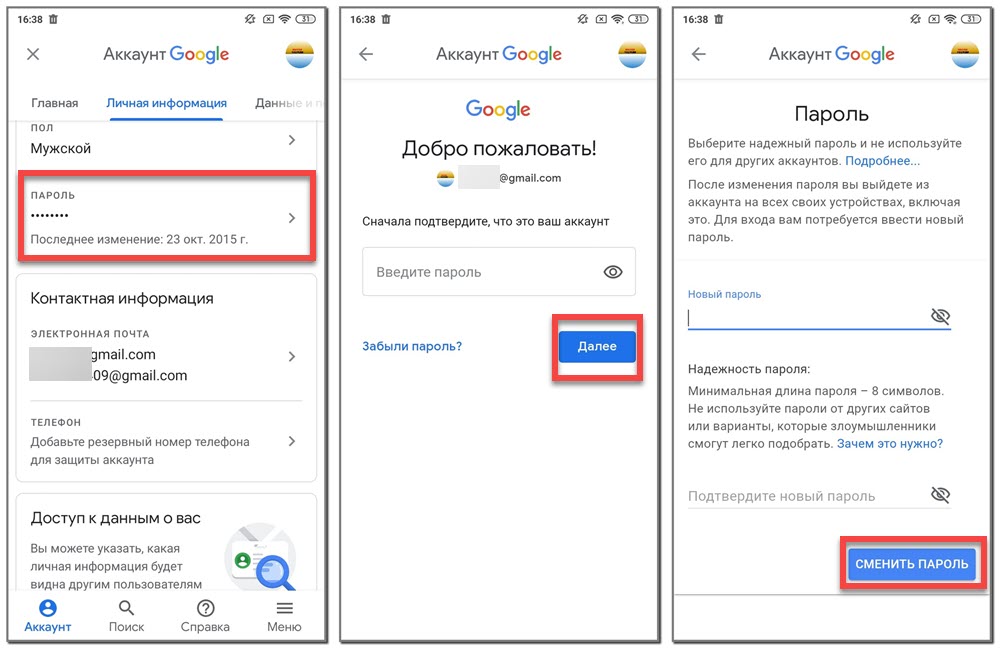
Эта функция стала возможной благодаря Google Duplex on the Web, который анализирует содержимое сайта для автоматизации определенных процессов. Google использует его для таких вещей, как заказ через поиск, и теперь расширил его до изменения паролей учетных записей.
Предыдущий
Боковая панель Chrome Google Lens для удобного обратного поиска изображений стала официальной
Все
Выпуски Google Chrome: что нового в каждой версии
Следующий
Chrome 102 позволяет менять порядок вкладок с помощью клавиатуры
Подпишитесь на нашу рассылку
Похожие темы
- Новости
- Приложения
- хром
- помощник
- сброс пароля
Об авторе
Харун присоединился к Android Police в 2021 году, рассказывая о последних событиях в мире технологий.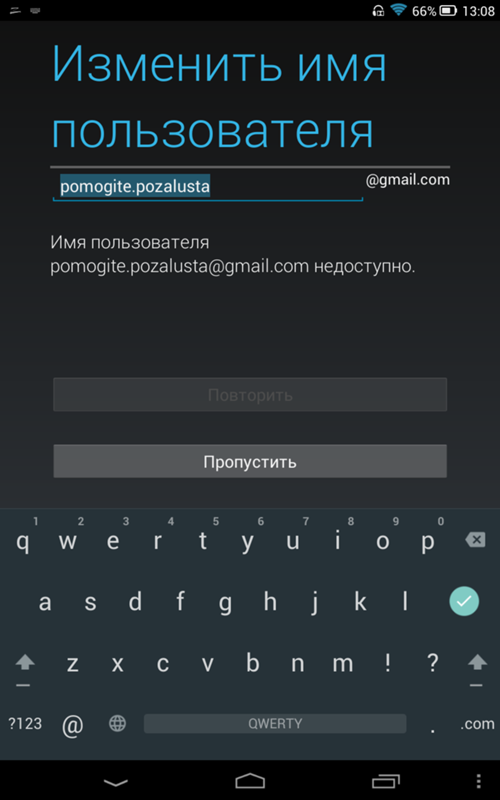
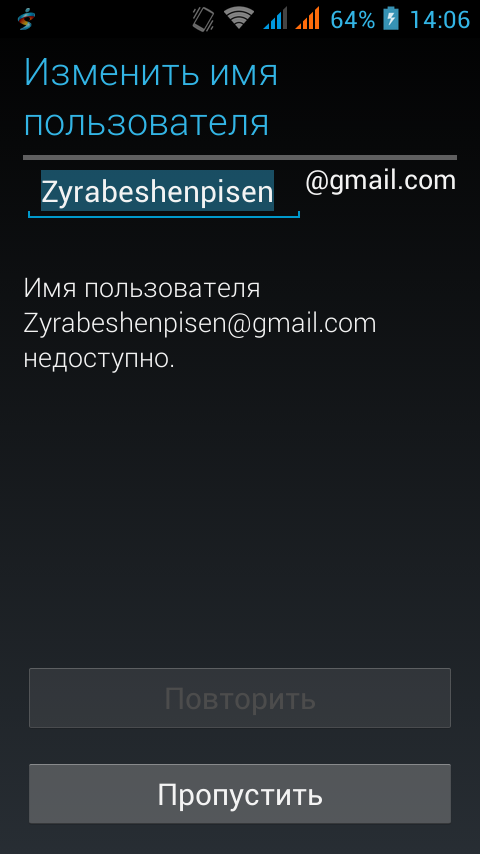



 Учтите, что Google со своей стороны заблокировал использование некоторых «легких» паролей, таких, например, как 12345678. Можете даже не пытаться их вводить.
Учтите, что Google со своей стороны заблокировал использование некоторых «легких» паролей, таких, например, как 12345678. Можете даже не пытаться их вводить.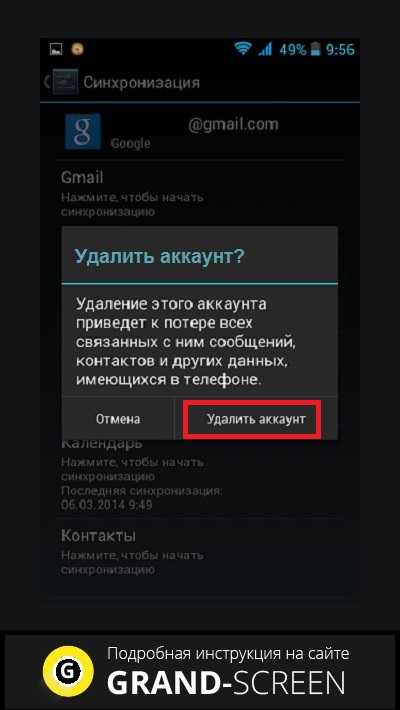 Отнеситесь к этому со всей серьезностью. Вы удивитесь, какие ресурсы брошены хакерами для того, чтобы узнать ваши секреты. В мире ежедневно взламывают пароли у тысячи пользователей. Если не хотите оказаться в их числе, не стоит недооценивать угрозу. Это как ключи от квартиры. Даже если у вас нет ничего ценного, вор все равно найдет, что унести.
Отнеситесь к этому со всей серьезностью. Вы удивитесь, какие ресурсы брошены хакерами для того, чтобы узнать ваши секреты. В мире ежедневно взламывают пароли у тысячи пользователей. Если не хотите оказаться в их числе, не стоит недооценивать угрозу. Это как ключи от квартиры. Даже если у вас нет ничего ценного, вор все равно найдет, что унести.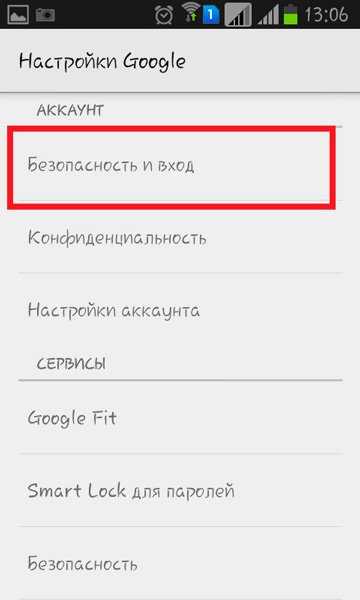 После этого введите ваш действующий пароль.
После этого введите ваш действующий пароль.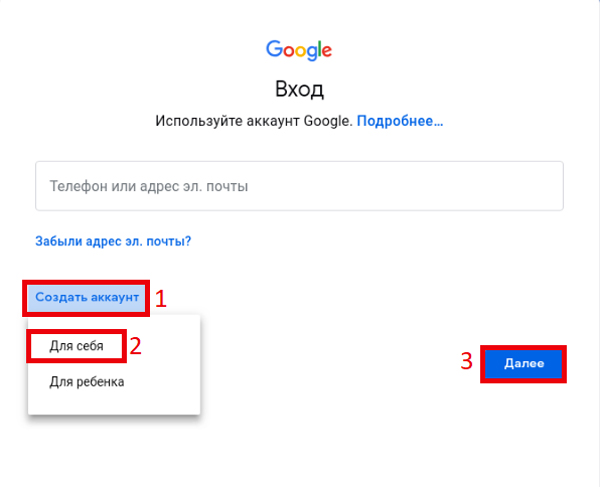 Затем нажмите «Приступить» и введите свой пароль.
Затем нажмите «Приступить» и введите свой пароль. Например, мы собираем эту информацию, когда служба Google на устройстве вашего ребенка связывается с нашими серверами, например, когда они устанавливают приложение из Play Store.
Например, мы собираем эту информацию, когда служба Google на устройстве вашего ребенка связывается с нашими серверами, например, когда они устанавливают приложение из Play Store.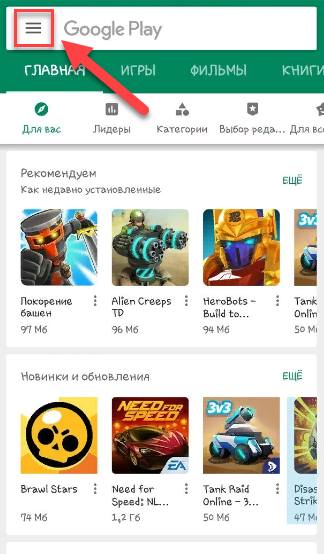 Ваш ребенок может посетить свою учетную запись Google, чтобы найти информацию об активности, сохраненную в ее учетной записи или профиле, и управлять ею. Вы также можете помочь управлять информацией об активности, войдя в учетную запись Google вашего ребенка или получив доступ к его профилю в Family Link.
Ваш ребенок может посетить свою учетную запись Google, чтобы найти информацию об активности, сохраненную в ее учетной записи или профиле, и управлять ею. Вы также можете помочь управлять информацией об активности, войдя в учетную запись Google вашего ребенка или получив доступ к его профилю в Family Link. Кроме того, если установлен флажок «Активность голоса и аудио» вашего ребенка в разделе «История приложений и веб-поиска», запись его голосового взаимодействия с Ассистентом на устройстве, на котором выполнен вход (плюс несколько секунд до этого), может храниться в его учетной записи.
Кроме того, если установлен флажок «Активность голоса и аудио» вашего ребенка в разделе «История приложений и веб-поиска», запись его голосового взаимодействия с Ассистентом на устройстве, на котором выполнен вход (плюс несколько секунд до этого), может храниться в его учетной записи.